我们都知道,win7系统现如今虽然说已经不是主流的电脑系统了,但是还是有一些朋友在坚持使用win7系统的,而当win7的电脑操作系统出现故障问题的时候其实可以考了通过重装系统的方法来修复解决系统问题,所以今天小编也为大家带来了电脑win7系统重装方法,一起往下看。
工具/原料:
系统版本:windows7系统
品牌型号:惠普暗影精灵4
软件版本:小鱼一键重装系统v2290+小白一键重装系统v2290
方法/步骤:
方法一:使用小鱼一键重装系统工具在线重装win7系统
1、电脑win7系统重装方法,首先在电脑上下载安装小鱼一键重装系统,双击打开软件,选择需要的windows7系统,点击安装此系统,点击下一步。
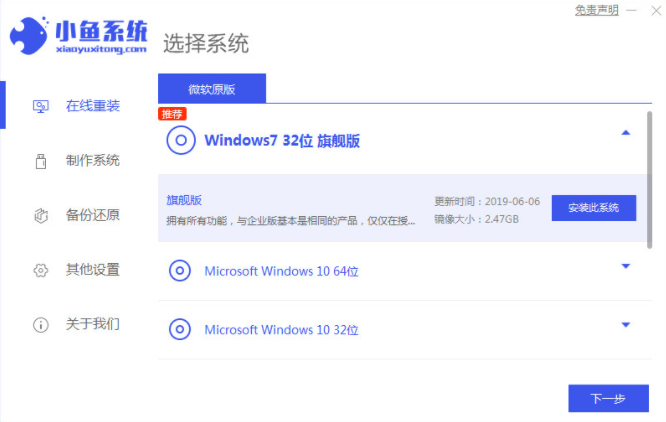
2、耐心等待,装机软件安装系统,在安装前之需要提前备份文件,避免大家重要文件导致丢失。

3、在环境部署完毕之后,可以点击立即重启电脑。

5、选择重启电脑之后,可以选择“XiaoYu PE-MSDN Online Install Mode”pe系统然后按回车键进入其中。

6、在系统安装完成之后,再次点击立即重启电脑。
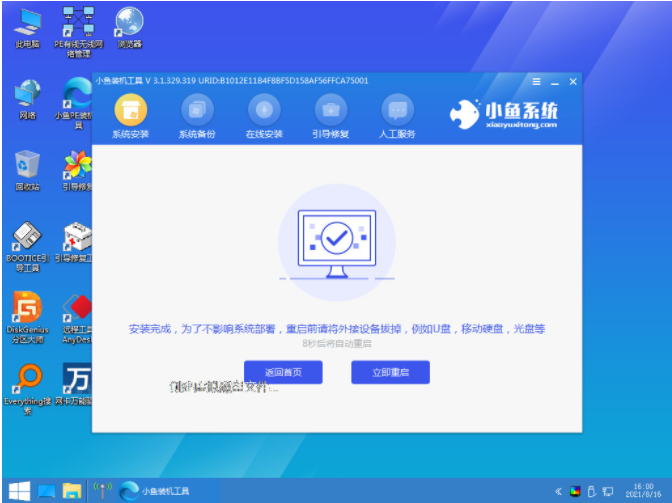
7、重启电脑的时候,选择win7系统进入其中。

8、耐心等待,进入新桌面win7系统重装成功。

方法二:使用小白一键重装系统工具在线重装win7系统
1、下载安装小白一键重装系统工具制作U盘启动盘,可以插入U盘进入电脑,然后选择U盘模式,鼠标点击一键制作U盘启动盘。

2、可以选择需要安装的操作系统。

3、此时电脑正在开始下载PE系统镜像文件,下载完成后将会开始制作U盘启动盘,出现如以下界面即说明制作成功了。

4、点击重启电脑,在开机时不断地按快捷键,在调出来的界面我们可以选择USB的选项,(有些没有写USB)就是你的U盘。

5、当大家的电脑进入到PE系统桌面后将他会自动弹出PE装机工具,勾选本次需要下载的Windows系统,目标分区选择你的系统盘(一般为C盘),点击安装系统。
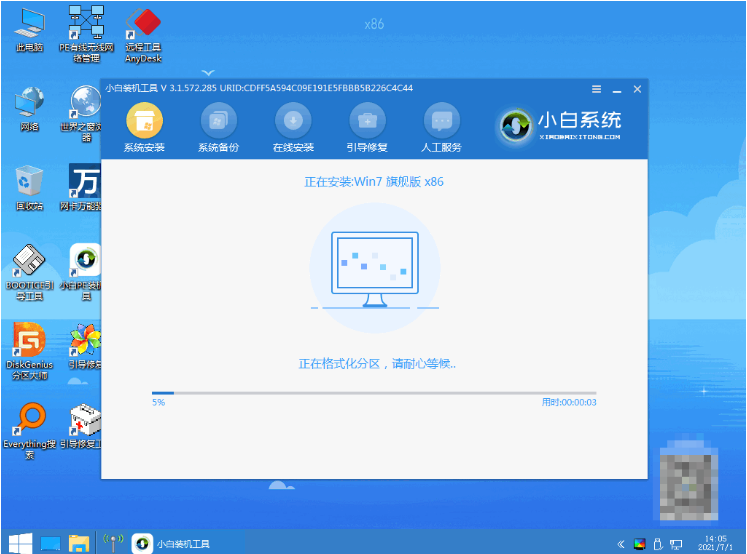
6、耐心等待下载完成之后电脑重启。

7、进入win7系统桌面即说明重装成功。

总结:
方法一:使用小鱼一键重装系统工具在线重装win7系统
1、打开小鱼一键重装软件,然后选择系统进行安装。
2、重启电脑之后直至进入新系统桌面完成操作。
方法二:使用小白一键重装系统工具在线重装win7系统
1、首先小白一键重装系统工具并打开。
2、下载win7系统镜像文件。
3、在制作u盘启动盘重装系统win7。
4、进入新系统桌面安装成功。

我们都知道,win7系统现如今虽然说已经不是主流的电脑系统了,但是还是有一些朋友在坚持使用win7系统的,而当win7的电脑操作系统出现故障问题的时候其实可以考了通过重装系统的方法来修复解决系统问题,所以今天小编也为大家带来了电脑win7系统重装方法,一起往下看。
工具/原料:
系统版本:windows7系统
品牌型号:惠普暗影精灵4
软件版本:小鱼一键重装系统v2290+小白一键重装系统v2290
方法/步骤:
方法一:使用小鱼一键重装系统工具在线重装win7系统
1、电脑win7系统重装方法,首先在电脑上下载安装小鱼一键重装系统,双击打开软件,选择需要的windows7系统,点击安装此系统,点击下一步。
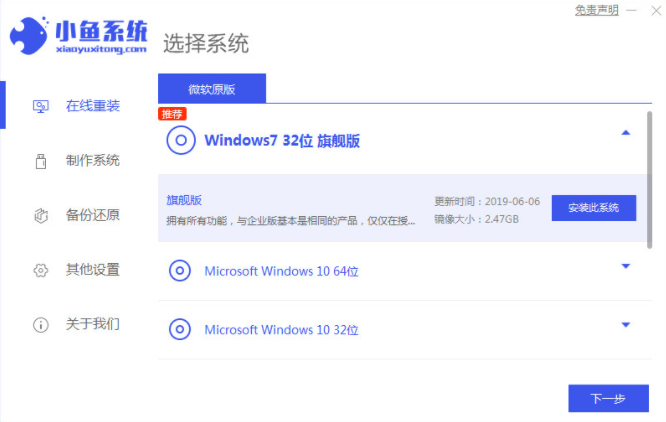
2、耐心等待,装机软件安装系统,在安装前之需要提前备份文件,避免大家重要文件导致丢失。

3、在环境部署完毕之后,可以点击立即重启电脑。

5、选择重启电脑之后,可以选择“XiaoYu PE-MSDN Online Install Mode”pe系统然后按回车键进入其中。

6、在系统安装完成之后,再次点击立即重启电脑。
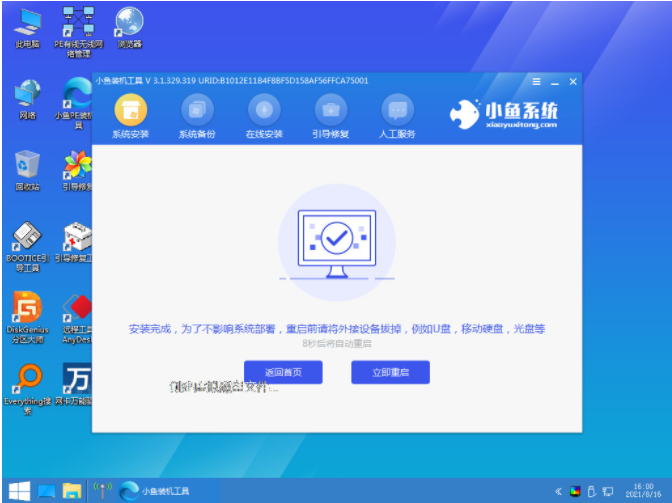
7、重启电脑的时候,选择win7系统进入其中。

8、耐心等待,进入新桌面win7系统重装成功。

方法二:使用小白一键重装系统工具在线重装win7系统
1、下载安装小白一键重装系统工具制作U盘启动盘,可以插入U盘进入电脑,然后选择U盘模式,鼠标点击一键制作U盘启动盘。

2、可以选择需要安装的操作系统。

3、此时电脑正在开始下载PE系统镜像文件,下载完成后将会开始制作U盘启动盘,出现如以下界面即说明制作成功了。

4、点击重启电脑,在开机时不断地按快捷键,在调出来的界面我们可以选择USB的选项,(有些没有写USB)就是你的U盘。

5、当大家的电脑进入到PE系统桌面后将他会自动弹出PE装机工具,勾选本次需要下载的Windows系统,目标分区选择你的系统盘(一般为C盘),点击安装系统。
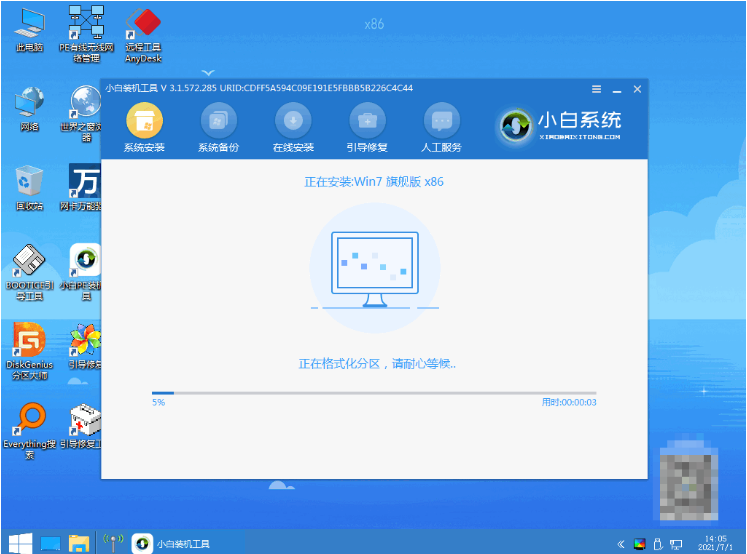
6、耐心等待下载完成之后电脑重启。

7、进入win7系统桌面即说明重装成功。

总结:
方法一:使用小鱼一键重装系统工具在线重装win7系统
1、打开小鱼一键重装软件,然后选择系统进行安装。
2、重启电脑之后直至进入新系统桌面完成操作。
方法二:使用小白一键重装系统工具在线重装win7系统
1、首先小白一键重装系统工具并打开。
2、下载win7系统镜像文件。
3、在制作u盘启动盘重装系统win7。
4、进入新系统桌面安装成功。




